WPS2016是一款很多小伙伴都会使用到的文档编辑办公软件,能够帮助小伙伴们轻松编辑各种文档,提高工作和学习效率。有些小伙伴还不清楚wps2016该怎么快速清除格式,所以今天小编就为大家带来了快速清除格式方法,感兴趣的小伙伴可以一起来看看吧。
方法步骤:
1、打开WPS2019,选择左上角WPS文字菜单按钮(倒三角按钮)-编辑-清除-格式。
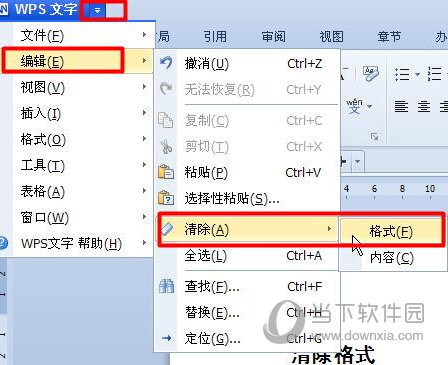
2、在默认文字工具栏选择清除格式按钮。
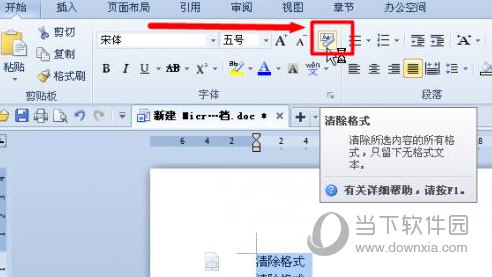
以上就是小编带来的软件快速清除格式教程了,小伙伴们只需要按照文章的步骤进行就可以轻松快速了,希望这篇文章能够帮助到大家。